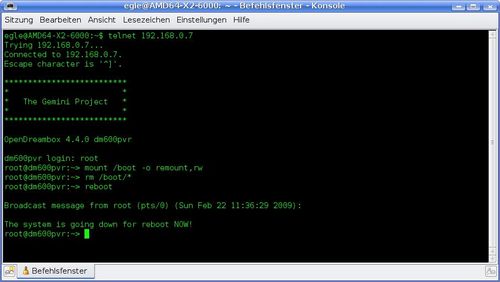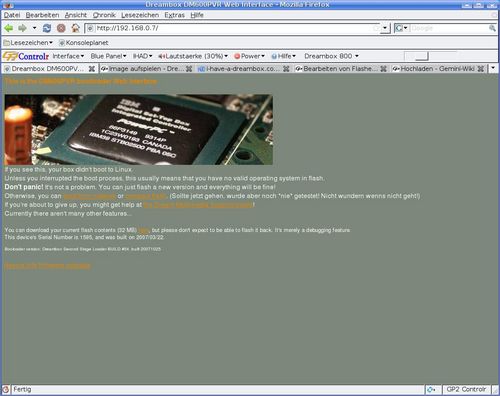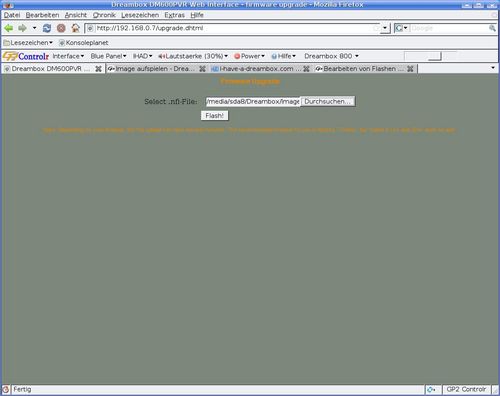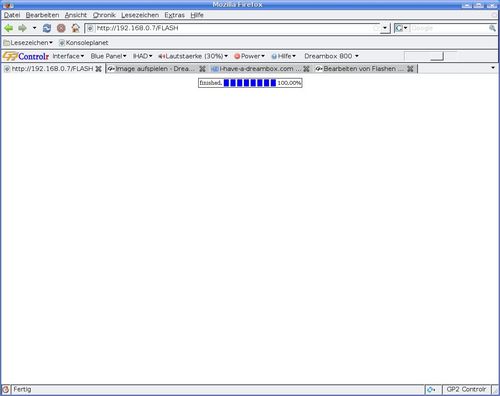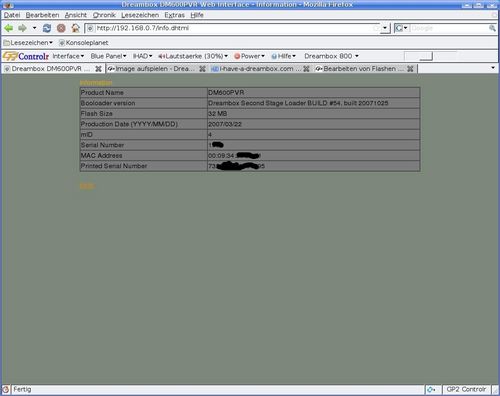Flashen ohne Tools: Unterschied zwischen den Versionen
EgLe (Diskussion | Beiträge) |
EgLe (Diskussion | Beiträge) |
||
| Zeile 93: | Zeile 93: | ||
|[[Bild:Flash-Webif_der_DB600-02.jpg|left|thumb|500px|Flash-Webinterface der DB600]] | |[[Bild:Flash-Webif_der_DB600-02.jpg|left|thumb|500px|Flash-Webinterface der DB600]] | ||
|} | |} | ||
| + | |||
| + | |||
| + | === Die schnelle Variante === | ||
| + | |||
| + | '''Bericht vom User cepheus''' | ||
| + | |||
| + | * Box im Normalbetrieb auf DHCP (Router oder DHCP Server muss vorhanden sein!) | ||
| + | * Box neustarten | ||
| + | * IP aus DHCP in der Box auslesen und aufschreiben oder merken | ||
| + | * Box neustarten | ||
| + | * Sobald die LED wieder leuchten, auf dem Frontknopf der Box drücken und halten (ca. 10 sec.) | ||
| + | * IP im Browser angeben und schon ist man im WebIF drin Augenzwinkern | ||
| + | |||
| + | So fällt das suche von der Box-IP und telnet Angabe. | ||
| + | |||
| + | Gilt für alle Boxen das über dem Browser geflasht werden können,<br> | ||
| + | und hauptsächlich um dem DM 500plus und DM600. Da kein Display vorhanden ist. | ||
| + | |||
Zurück zum [[#top | Inhaltsverzeichnis:]] | Zurück zum [[#top | Inhaltsverzeichnis:]] | ||
Version vom 22. Februar 2009, 13:39 Uhr
Inhaltsverzeichnis
Erklärung:Dies ist besonders geeignet für die wenigen die nicht für alles extra ein eigenes Tool installieren wollen mit dieser Methode kann man folgendes erreichen:
Man lösche also das /boot Verzeichnis auf der 600er, dann kommt vor lauter Panik das Webinterface nach dem reboot hoch, wenn ein DHCP Server im Netz läuft holt sich die verstörte 600er eine IP (da müsste man dann zur Not in den Router-Logs nach der IP sehen), und danach läuft es wie hier Flashen per Webinterface. Diese Methode wird ja auch von dem Tool "Very Simple Flashing Assistant" genutzt. nur hier mal die Manuelle Lösung: Somit spart man sich das Nullmodem Kabel.
Vorbereitung:Ich selbst habe einen DHCP am laufen, aber auch gleichzeitig über die Macadressen jeder Dreambox und jeden Computer dadurch eine feste Ip-Adresse vergeben. Das bedeutet wenn ich eine Box flashe, Neustarte usw. erhält er vom DHCP-Server immer die gleiche Ip-Adresse zugeordnet. Somit ist für mich gewährleistet welche Box welche IP-Adressen hat und ich muss nichts suchen, denn gerade auch bei dieser Flash-Methode sollte die Ip-Adressen der jeweiligen Boxen bekannt sein.
Ausführung:die Telnet-SitzungMan logge sich per Telnet auf die entsprechende Box ein und gibt dort folgendes ein: mount /boot -o remount,rw rm /boot/* reboot dann kann man die Box per WebIf flashen. Wichtig dabei ist natürlich, die IP zu wissen. (siehe Erklärung und Vorbereitung)
Ab hier hat die Box nun neu gestartet und auf dem TV sieht man nur noch einen blauen Bildschirm!
Das Flashen per WebbrowserUm nun seine Box neu zu flashen, In meinem Beispiel hat die Dreaambox die Ip-Adresse 192.168.0.7, also gebe ich folgendes ein: http://192.168.0.7 Nun sieht man die Weboberfläche zum Flashen der Dreambox: Klickt man nun unten Links auf den den "Link" Firmware Upgrade, kann man sich nun das gewünschte Image aussuchen zum flashen.
Das Flashen war somit ohne fremde Bordmitteln erfolgreich, und viel Spass mit dem neuen Image
TippHier hat man nun auch die Möglichkeit mehr Informationen über seine Dreambox zu erhalten.
Die schnelle VarianteBericht vom User cepheus
So fällt das suche von der Box-IP und telnet Angabe. Gilt für alle Boxen das über dem Browser geflasht werden können,
|
Zurück zur Übersicht Aktualisierung des Images - Aufspielen des Gemini Images oder Hauptseite